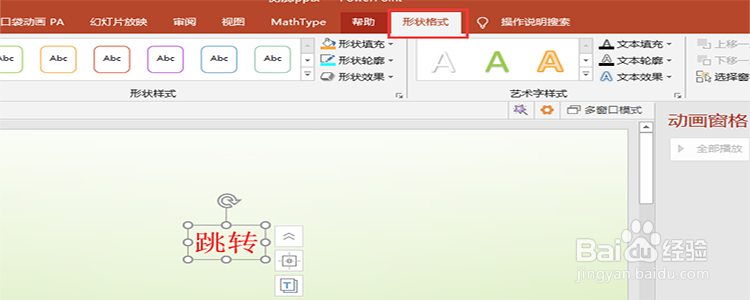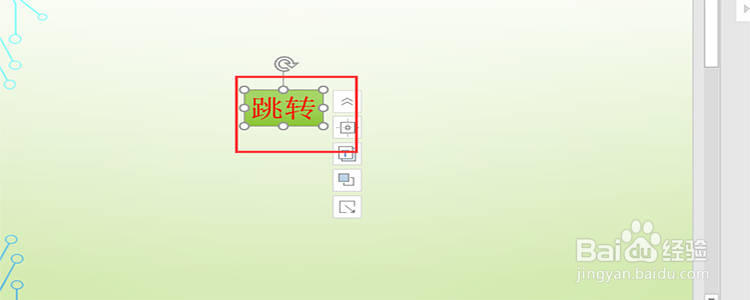PowerPoint 2016中如何制作动作按钮
1、插入一个文本框。点击顶部菜单栏中的“插入”-》“文本框”,插入一个文本框,并输入文字。
2、点击“形状格式”。文本框设置好之后,我们点击顶部菜单栏中的“形状格式”菜单。
3、设置一种形状的样式。在形状格式的下面,有很多种形状样式,我们点击一种类似于按钮的样式,一个按钮就做出来了,接下来我们要对它设置动作。
4、点击“插入”。接着在顶部的菜单栏中找到“插入”这个菜单,点击它。
5、点击“链接”-》“动作”。在插入的子选项中找到“链接”-》“动作”这个按钮,点击它。
6、点击“超链接到”。点击了“动作”按钮之后,进入设置界面,点击“鼠标单击”,在下面选择“超链接到”。
7、选择超链接的幻灯片。选择要超链接的幻灯片,如果你还想超链接到其他地方可以选择“自定义”来进行设置,最后点击“确定”,一个简单的动作按钮就做好了。
声明:本网站引用、摘录或转载内容仅供网站访问者交流或参考,不代表本站立场,如存在版权或非法内容,请联系站长删除,联系邮箱:site.kefu@qq.com。
阅读量:41
阅读量:53
阅读量:27
阅读量:64
阅读量:85